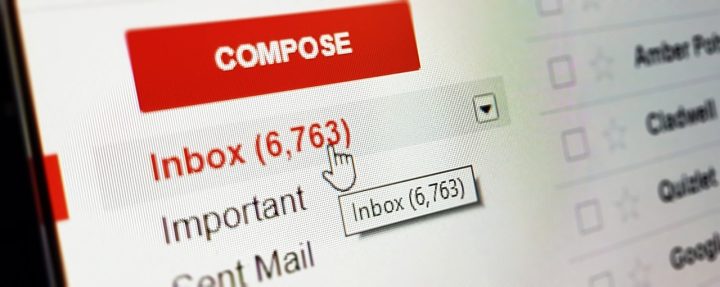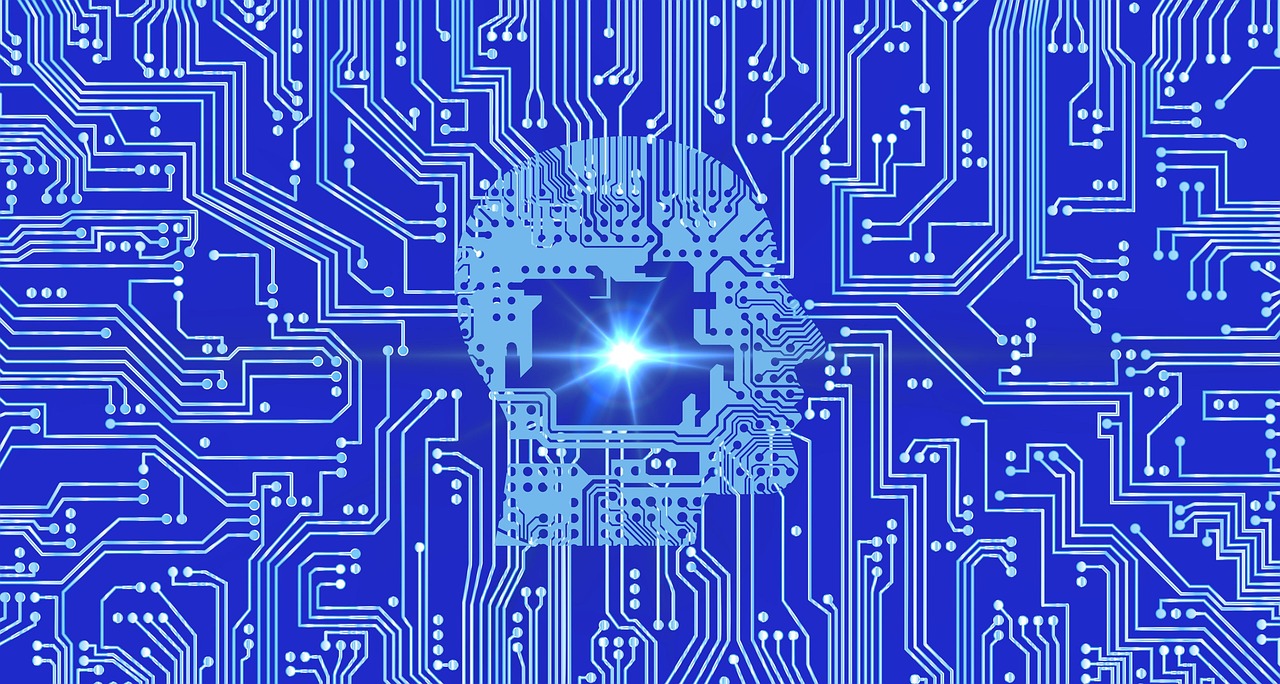Pensez-vous avoir un compte Gmail de trop ? Si oui, alors vous souhaitez peut-être vous débarrasser de quelques-uns d’entre eux. Pour vous aider à réaliser cela, nous allons vous faire savoir comment supprimer un compte Gmail de façon permanente dans ce tutoriel. Pas de panique, vous conserverez toujours les comptes YouTube, Google Docs, Adwords, Adsense et autres comptes Google associés à cet identifiant e-mail. Les autres produits/services Google utilisant cet identifiant de messagerie ne seront pas supprimés si c’est ce que vous souhaitez. D’autre part, si vous souhaitez supprimer le compte Google, c’est également possible. Alors, passons à l’action.
Supprimer le compte Gmail de façon permanente
1. Visitez Gmail et connectez-vous avec le compte que vous souhaitez supprimer.
2. Cliquez sur votre image d’affichage en haut à droite et sélectionnez Mon compte.
3 Sur la page Mon compte, cliquez sur Supprimer votre compte ou vos services sous Préférences du compte.
4. Ensuite, cliquez sur Supprimer les produits sous Supprimer votre compte ou vos services si vous souhaitez supprimer uniquement le compte Gmail et conserver les autres produits Google (YouTube, Google Docs, Adsense, etc.) associés au compte.
Si vous souhaitez supprimer l’intégralité du compte Google, sélectionnez Supprimer le compte Google et les données.
5. Pour des raisons de sécurité, il vous sera demandé de saisir le mot de passe du compte. Saisissez-le et cliquez sur Sign In.
6. Si vous avez choisi Supprimer les produits à la 4ᵉ étape ci-dessus, vous verrez tous les produits/services connectés à ce compte.
Cliquez sur l’icône corbeille contre Gmail pour supprimer le compte Gmail.
7 Cette étape est cruciale, vous devrez entrer un identifiant de courrier électronique que vous utiliserez pour utiliser d’autres services Google associés à ce compte. Donc, choisissez judicieusement l’e-mail ID. Après avoir saisi l’e-mail ID, cliquez sur Envoyer l’e-mail de vérification.
8. Un e-mail sera envoyé sur l’Email ID que vous avez saisi ci-dessus. Cliquez sur le lien dans l’e-mail pour vérifier que vous utiliserez cet e-mail id pour accéder à d’autres services Google connectés à cet ID Gmail et supprimez ce compte Gmail.
9. La page suivante contiendra des informations importantes que vous devez prendre en compte avant de supprimer définitivement le compte.
Si vous êtes satisfait, cochez la case disant “ Oui, je veux supprimer définitivement [[e-mail protected]] du compte Google.”
Enfin, cliquez sur Supprimer Gmail.
C’est tout. Votre compte Gmail sera supprimé définitivement en 2 jours ouvrables.